ServiceNowのテンプレートとは?、フォームで新規レコードを作成する際、テンプレートを活用すると、時間を短縮でき、業務効率化につながります。フォームにおけるテンプレートの使い方と新規作成について説明します。
概要
■目的:
- 作成済みのテンプレートをフォームに適用できるようになる。
- ユーザのニーズにあわせたフォームを新しく作成できるようになる。
■内容:
1.3.3: テンプレートの使い方
フォームのテンプレートを使うことで、レコードを作成する際、いくつかのフィールドに、あらかじめ設定したフィールド値を自動入力できます。レコードを新しくするときに、作成時間を短縮化できます。また、入力の誤りを減らすことができます。
例として、ServiceNow Developer Programで取得した無償のインスタンス、Tokyoバージョンを使い、フォームテンプレートへのアクセス方法を紹介します。リストは”インシデント”の新規レコードを使っています。
■テンプレートへのアクセス
- ヘッダーの右端にある、[その他のオプション]をクリックします。
- 次に、表示されたメニュー内の[テンプレートバーの切り替え]を選択します。
- 画面左下部に、使用できるテンプレートが表示されます。テンプレートの表示を非表示に変えるには、[テンプレートバーの切り替え]を再度、選択します。
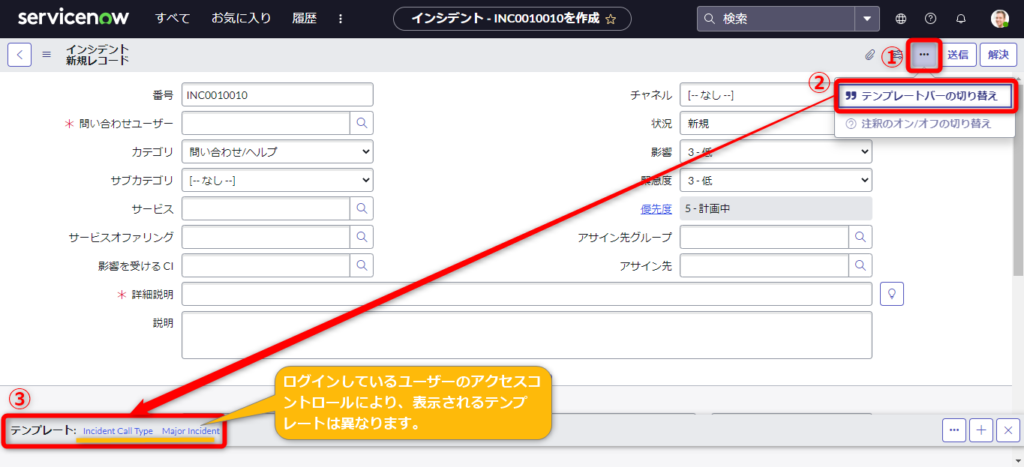
次に、フォームに対して、テンプレートを適用します。ここでは、例として、”System Administrator”としてログインした場合で、リストは”インシデント”の新規レコードを使い、説明します。
■フォームへのテンプレートの適用
- 画面の左下部に表示されたテンプレート、”Major Incident”をクリックします。
- 新規レコードのフォームに、テンプレートで設定した内容が、フィールドに値として自動入力されます。テンプレートによって変更されたフィールドは、フィールド名の右横に、チェックマークのアイコンがつきます。
- [詳細を表示]をクリックすると、テンプレートの設定内容を表示できます。フィールドと該当するフィールド値を確認できます。
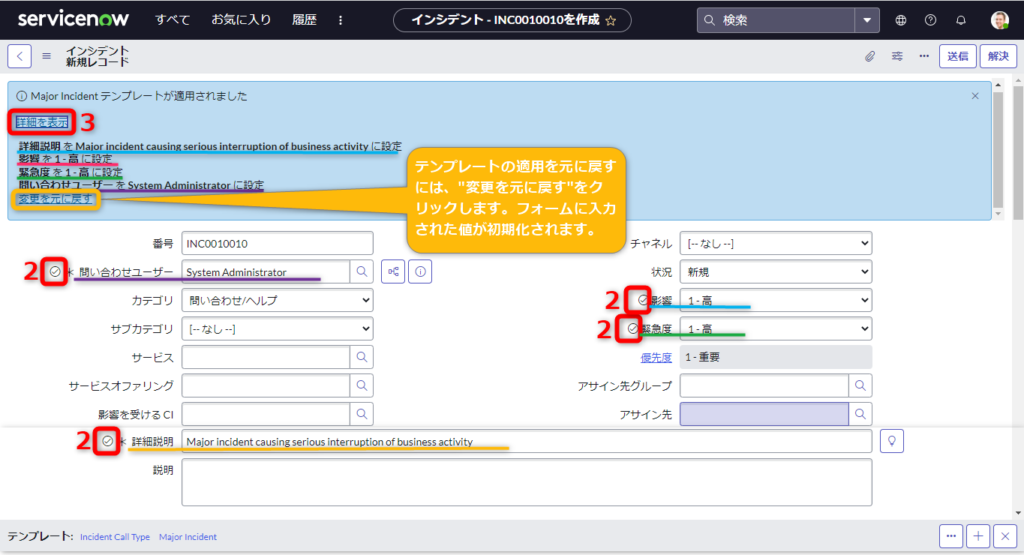
さいごに、ユーザのニーズにあわせたフォームテンプレートの作成について、紹介します。例として、さきほどと同様にリストは”インシデント”の新規レコードを使い、テンプレートを新規作成します。
テンプレートの設定内容は、”カテゴリ”は”データベース”、”サブカテゴリ”は”DB2″、さらに、”アサイン先グループ”を”Datebase”とします。
1.3.4: テンプレートの新規作成
- 新規レコードで、テンプレートの設定内容を各フィールドに入力もしくは選択します。設定内容は、”カテゴリ”は”データベース”、”サブカテゴリ”は”DB2″、さらに、”アサイン先グループ”を”Datebase”としています。
- 次に、画面右下部にある[新規テンプレートを作成]をクリックすると、”新規テンプレートを作成”のパネルがひらきます。
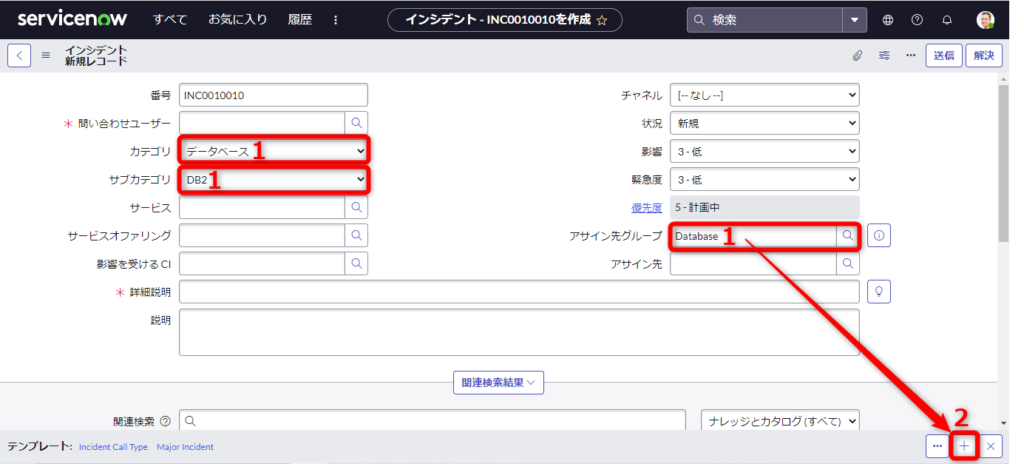
- “名前”を入力します。ここでは、例として、”テストサンプル”としています。
- 次に、テンプレートにアクセスできる対象者を選択します。”ユーザー”と”グループ”の範囲で、対象者を決めることができます。
- “グローバル”にチェックをいれると、テンプレートにアクセスできるすべてのユーザーが、このテンプレートを表示および適用できるようになります。
- 作成したテンプレートについての説明欄になります。この欄は空白でも構いません。
- [×]ボタンをクリックすることで、テンプレートの設定内容において、設定が必要でないフィールドを削除できます。
- 逆に、設定を追加したフィールドがあれば、”フィールドを選択”で任意の内容を選んだあと、フィールド値を決定します。
- さいごに、[送信]ボタンをクリックすると、テンプレートの新規作成が完了となります。
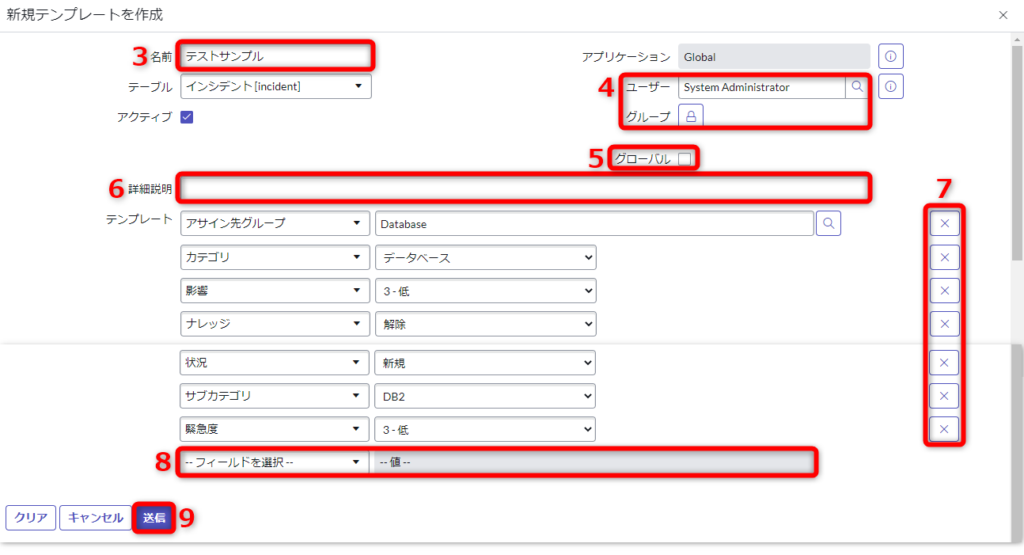
確認
“テンプレートの使い方と新規作成”の概要で説明した内容を確認テスト形式で復習します。
問題文の右端にある[▲]ボタンをクリックすると、正解が問題文の下に表示されます。
問題1: フォームのテンプレートを使うと、何ができますか。
A. レコードを複製できる。
B. フォーム内の項目を新規追加できる。
C. フィールドに、あらかじめ設定したフィールド値を自動入力できる。
D. フォームをアサイン先グループに自動送信できる。
正解1: C
問題2: フォームのテンプレートを表示するには、どのように操作すればよいか。
A. [解決]ボタンをクリックする。
B. [他のアクション]をクリックし、メニューから[テンプレートを表示]を選択する。
C. [フォームをカスタマイズ]をクリックする。
D. [その他のオプション] → [テンプレートバーの切り替え]をオンにする。
正解2: D
問題3: テンプレートによって変更されたフィルードは、どのように確認できるか。
A. フィールド名の右横に、チェックマークのアイコンがつく。
B. フィールド値が赤文字になる。
C. フィールド値が太字になる。
D. [変更を元に戻す]ボタンをクリックし、変更されたフィルードを確認する。
正解3: A
参考
ServiceNowの知識やスキルをもっと高めたい方は、以下、リソース資料で学習されることをおススメします。
■学習リソース
- Welcome to ServiceNow [日本語]コース (ServiceNow公式: Now Learning)
- ServiceNow Administration Fundamentals On Demand [日本語] (ServiceNow公式: Now Learning)
- Now Platform 管理 (ServiceNow 製品ドキュメント)
以上、”[ServiceNow]10分で掴む! テンプレートの使い方と新規作成(フォームとテンプレート)”になります。
